Cara Memperbaiki Snipping Tool Tidak Bekerja di Windows 11
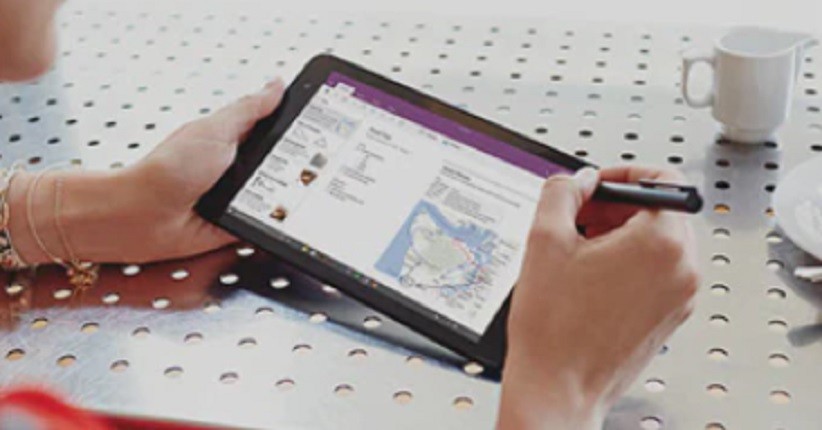
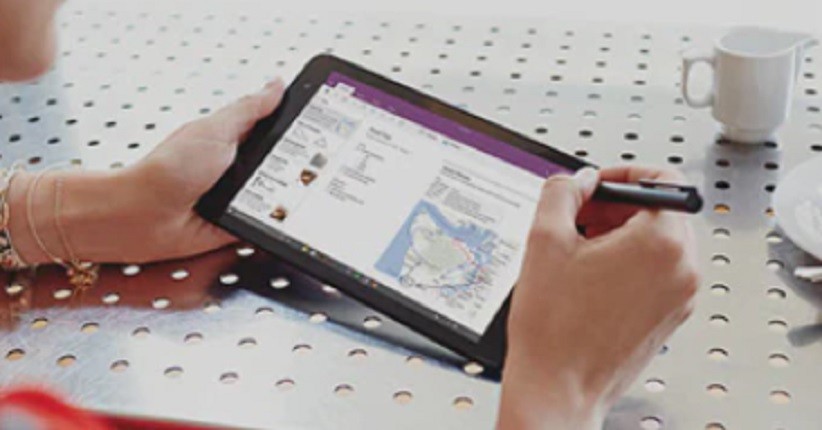
JAKARTA, iNews.id - Ada beberapa opsi terkait cara memperbaiki Snipping Tool yang tidak bekerja di Windows 11. Seperti diketahui, Snipping Tool adalah fitur bawaan atau default yang berguna untuk tangkapan layar atau screenshot di Windows 11. Fitur ini memungkinkan pengguna untuk melakukan tangkapan layar, melakukan editing langsung, lalu menyimpannya.
Namun bagaimana jika alat tangkapan layar tersebut tidak berfungsi? Ada beberapa masalah yang mungkin membuat Snipping Tool tidak bekerja dengan baik. Persoalan yang umum terjadi biasanya Snipping Tool tidak dapat dibuka dan selalu mengalami force close saat kita klik. Bagi pengguna aktif fitur tersebut, tentu masalah itu sangat merepotkan.

Berikut ini adalah beberapa metode demi memperbaiki Snipping Tool tak bekerja di Windows 11.
1. Luncurkan ulang Snipping Tool

Cara ini bisa dilakukan tanpa harus repot-repot me-reboot PC. Berikut ini adalah langkahnya.
- Buka 'Task Manager', hal itu bisa dilakukan dengan menekan pintasan 'Ctrl + Shift + Esc'.
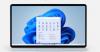
- Setelah Task Manager terbuka, pilih tab 'Processes'. Klik kanan pada opsi 'Snipping Tool' dan pilih 'End task'.
- Setelah proses selesai, buka Snipping Tool sekali lagi.

2. Nonaktif dan Aktifkan Kembali Snipping Tool.
- Tikan pintasan Win + R untuk menuju Run.

- Ketik 'gpedit.msc' dan tekan 'Enter'.
- Pada Local Group Policy Editor, navigasikan ke lokasi berikut ini:
User Configuration > Administrative Templates > Windows Components > Tablet PC > Accessories.
- Klik 2X pada perintah 'Do not allow Snipping Tool to run'.
- Pilih 'Enable', kemudian klik 'Apply' dan 'Ok'.
- Klik 2X lagi pada 'Do not allow Snipping Tool to run'.
- Pilih 'Not Configured' atau 'Disabled', lalu klik 'Apply' dan 'Ok'.
3. Identifikasi Software yang Bertentangan.